文章詳情頁
Win7無法保存打印機設置報錯0x000006d9怎么辦?
瀏覽:136日期:2022-10-16 11:55:58
打印機是每個公司都會有的輸出設備,我們常常也會將打印機進行共享,但是不少用戶在Win7設置打印機共享時會報錯0x000006d9,那么遇到這個問題該怎么辦呢?不知道的朋友趕緊看看小編整理的Win7無法保存打印機設置報錯0x000006d9的解決方法吧!
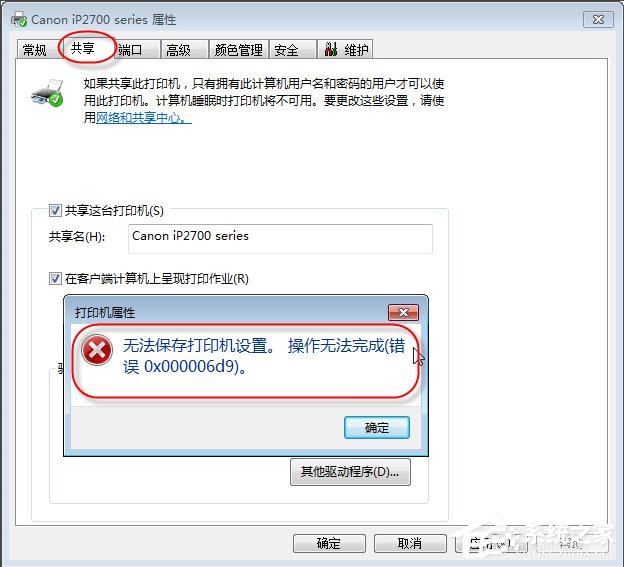
方法/步驟:
1、右擊桌面“計算機”圖標,彈出快捷菜單中點擊“管理”命令項。
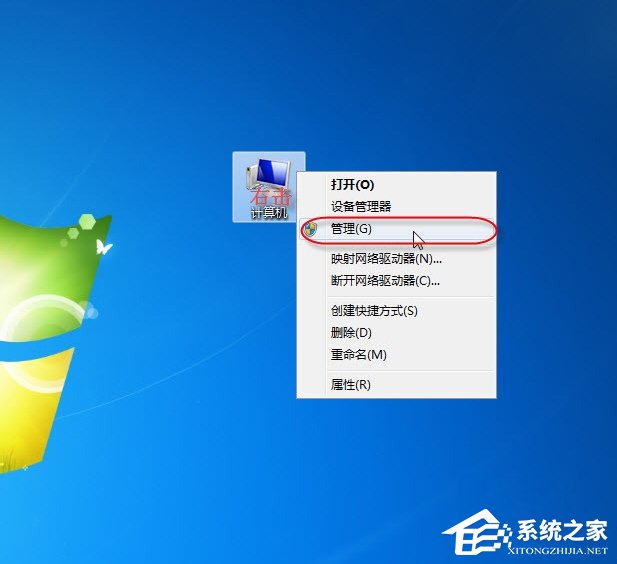
2、彈出“計算機管理”窗口,窗格中點擊左側“服務”,右側服務列表中雙擊“Windows Firewall”服務。
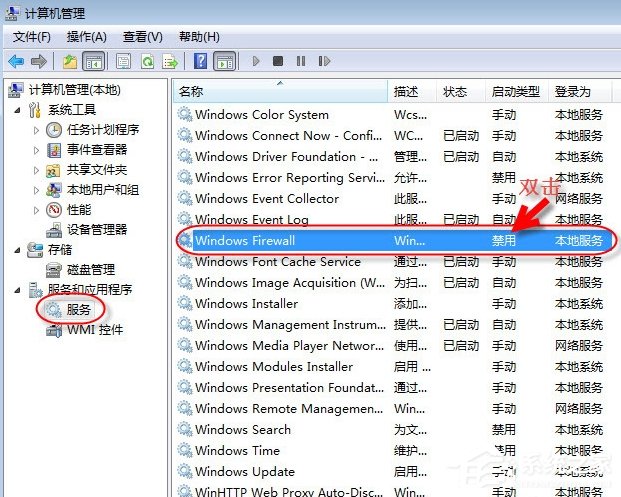
3、彈出“Windows Firewall”服務屬性設置窗口,按照如下圖示順序設置,最后點擊“確定”按鈕。
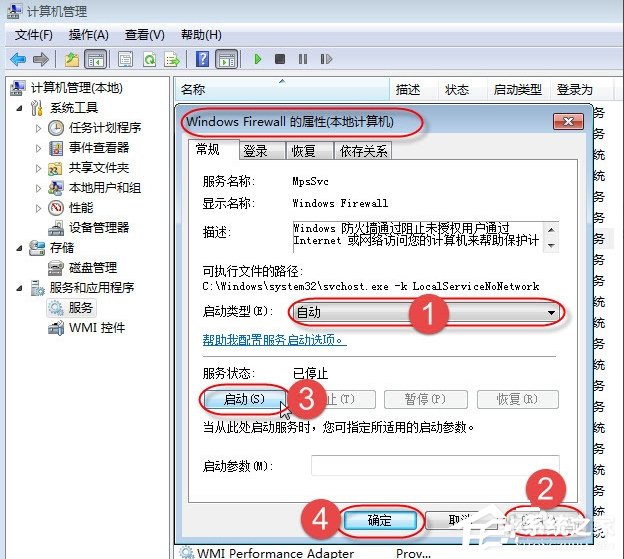
4、這樣設置完成后,返回“計算機管理”窗口,可以看到“Windows Firewall”服務已處于自動已啟動狀態。
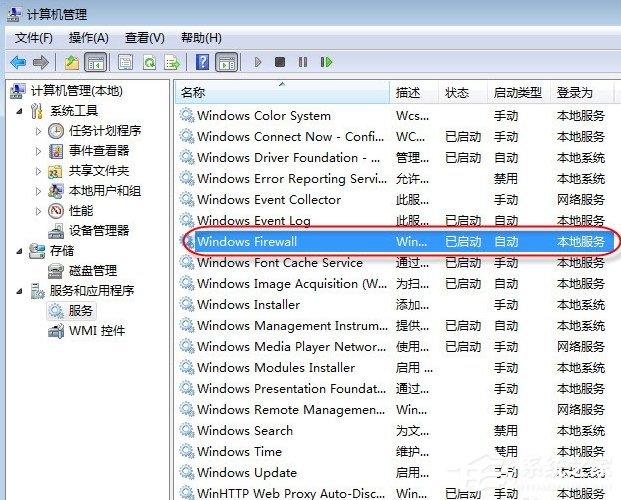
下面來設置打印機共享操作:
1、點擊“開始”-“設備和打印機”。
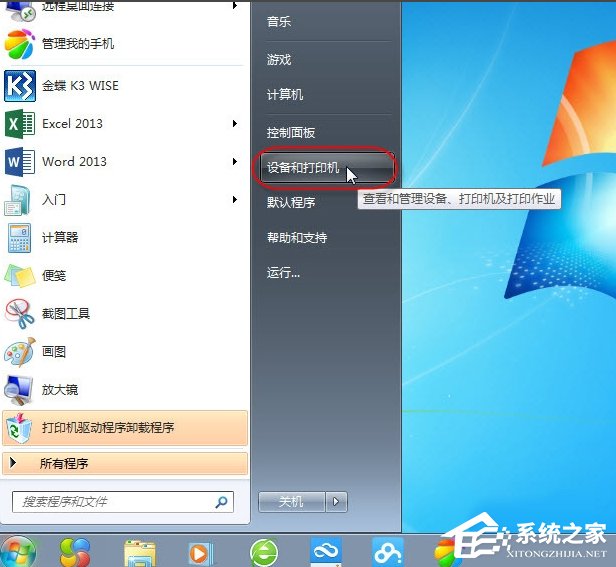
2、彈出“設備和打印機”設置窗口,右擊準備共享的打印機,在彈出的快捷菜單中點擊“打印機屬性”按鈕。
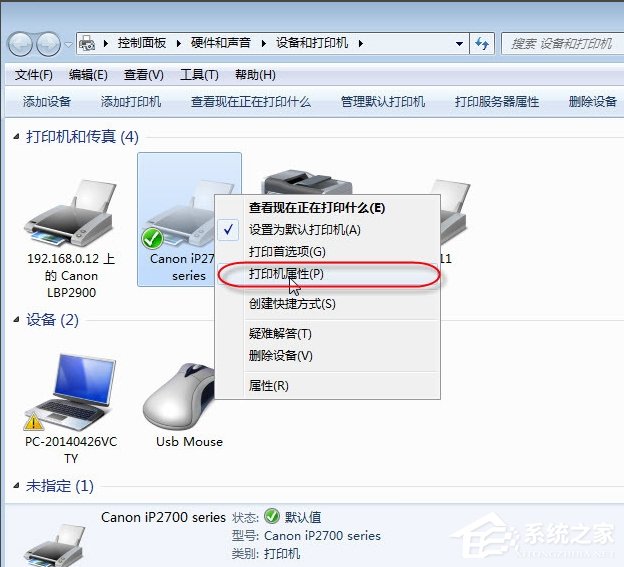
3、彈出“打印機屬性”設置窗口,切換到“共享”選項卡,勾選“共享這臺打印機”復選框,給打印機取個名稱,點擊“確定”按鈕,完成打印機的共享操作,不再報錯。
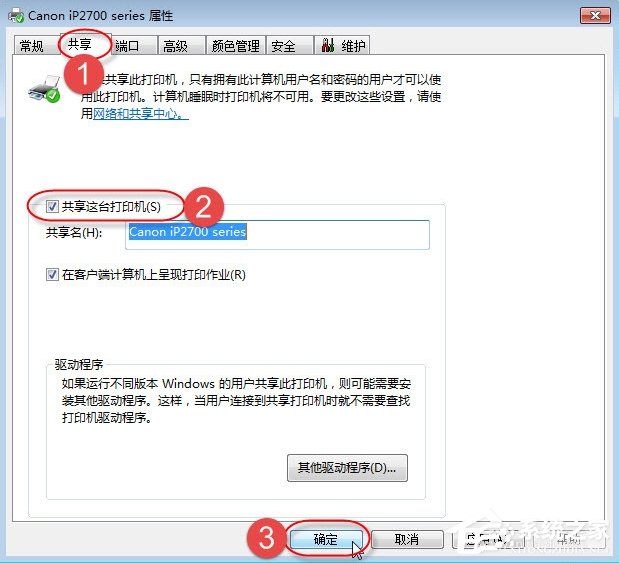
以上就是Win7無法保存打印機設置報錯0x000006d9的解決方法了,方法很簡單,我們只需要開啟Windows Firewall服務,之后在設置打印機共享即可。
相關文章:
1. 如何純凈安裝win10系統?uefi模式下純凈安裝win10系統圖文教程2. 統信UOS個人版(V201030)正式發布 新增功能匯總3. Linux Mint系統怎么卸載程序? Linux卸載不需要應用的技巧4. 微軟宣布將在1月10日結束對Win7/8/8.1版Edge瀏覽器的支持5. UOS系統怎么更新? UOS更新系統的圖文教程6. Windows 注冊表LastKey鍵值的設置技巧7. Mac版steam錯誤代碼118怎么解決?Mac版steam錯誤代碼118解決教程8. 如何在電腦PC上啟動Windows11和Linux雙系統9. Win10系統360瀏覽器搜索引擎被劫持解決方法 10. 錄屏怎么保存gif動圖? UOS錄屏生成Gif動畫的技巧
排行榜

 網公網安備
網公網安備